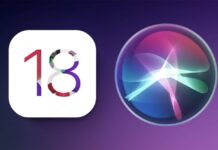Maintenant que Yosemite est arrivé en version publique, certains d’entre vous ont dû passer à la cette nouvelle version pour Mac qui apporte plusieurs nouveautés graphiques et notamment le mode Dark qui permet d’assombrir l’interface utilisateur là où habituellement elle est plus claire.
Si vous ne savez pas comment activer ce mode Dark, nous allons vous l’expliquer, cela ne prend que 30 secondes pour qu’il soit effectif. Il suffit de cliquer sur la pomme en haut à gauche de votre écran > cliquer sur ‘Préférences système’ > puis sur ‘Général’ > et cocher ‘Utiliser une barre des menus et un dock foncés’.
Vous pouvez vous aider avec nos captures ci-dessous :



Une fois que vous aurez fait cela, vous verrez immédiatement que les changements sont actifs. Par exemple, votre barre de tâche passe du blanc au noir, et de même dans le reste de l’interface. Autre point important, c’est la police qui peut être moins lisible suite à l’activation du mode Dark. Pour parer à cela, il vous suffit d’activer une autre option disponible au même endroit qui se nomme ‘Utiliser le lissage des polices pour écran LDC si disponible’. Elle permet de mettre la police en gras et s’avère utile lorsque certains caractères sont difficilement lisibles en mode Dark.

Puis, vous pouvez toujours personnaliser votre affichage avec les traditionnelles options disponibles dans les préférences systèmes – chacun y trouvera son bonheur. En tout cas, ce mode Dark donne un bel effet et est plutôt bien adapté à l’ensemble des applications.
Voici un exemple de résultat :